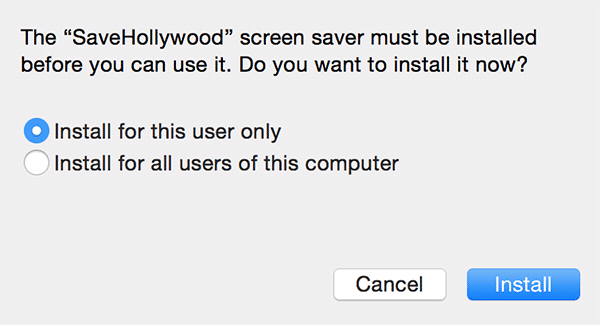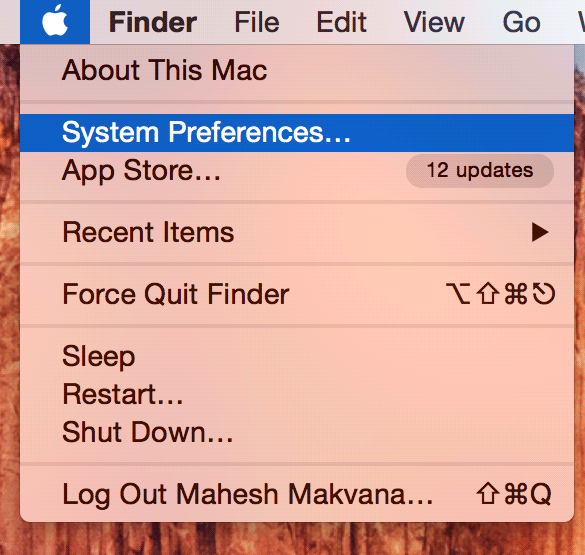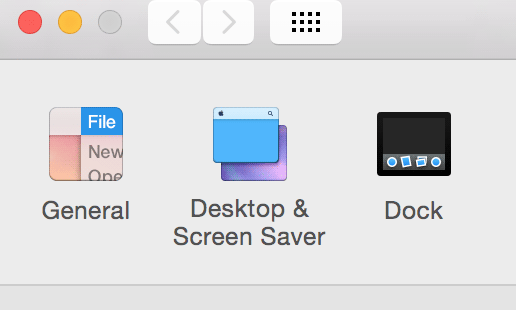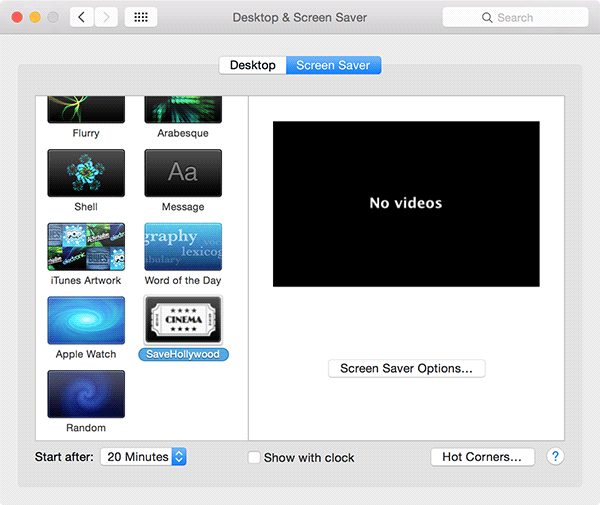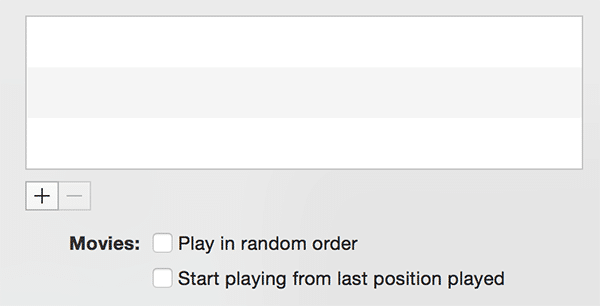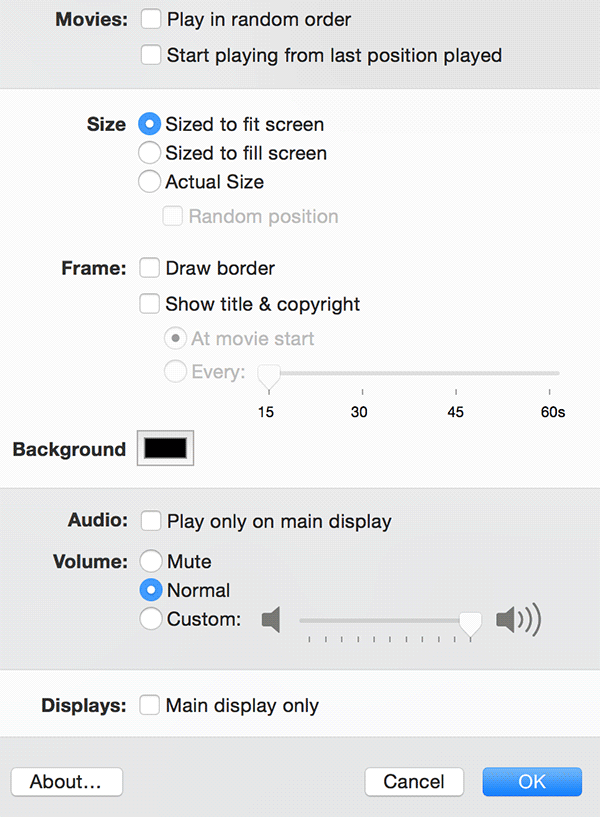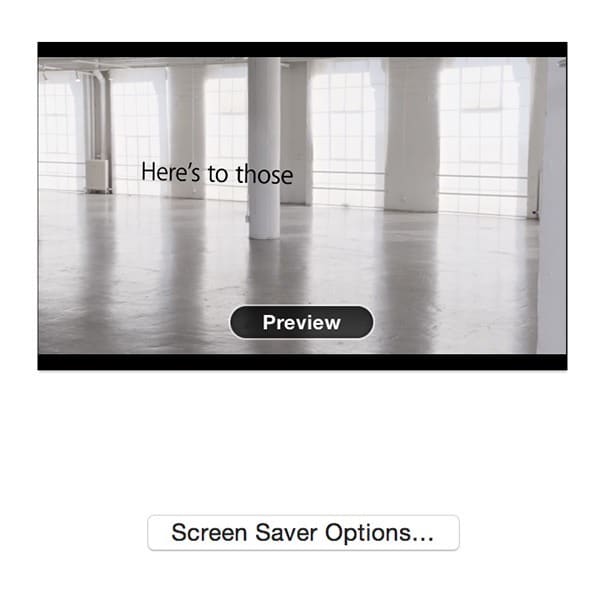Bien que vous puissiez déjà profiter des économiseurs d’écran préchargés sur votre Mac, vous avez maintenant la possibilité d’ajouter un nouveau type d’économiseurs d’écran à votre Mac. Vous pouvez maintenant ajouter une vidéo comme économiseur d’écran.
Entrer SauvegarderHollywood, une application Mac, qui vous permet de définir une vidéo comme économiseur d’écran. De cette façon, vous pouvez lire n’importe lequel de vos fichiers vidéo comme économiseur d’écran pendant que votre Mac est en mode veille. Si c’est quelque chose que vous souhaitez installer et exécuter sur votre machine, voici comment le faire.
Contenu
Définir une vidéo comme économiseur d’écran
SaveHollywood est une application légère et gratuite pour Mac, et elle peut être obtenue sur son site officiel.
1. Téléchargez SaveHollywood depuis son site officiel et enregistrez-le sur votre Mac. Double-cliquez sur le fichier « .dmg » téléchargé et il se lancera.
2. Lorsque l’application se lance, double-cliquez sur le fichier nommé « SaveHollywood.saver » pour l’installer.
3. Sur l’écran suivant, il vous sera demandé quels utilisateurs vous souhaitez avoir accès à l’économiseur d’écran. Vous pouvez sélectionner vous-même ou tous les utilisateurs du Mac. Si vous optez pour ce dernier choix, il vous sera demandé d’entrer le nom d’utilisateur et le mot de passe de l’administrateur.
Quoi que vous choisissiez, lorsque vous avez terminé, cliquez simplement sur « Installer » pour installer l’économiseur d’écran.
4. Une fois l’économiseur d’écran installé, vous devez le configurer à partir des paramètres de votre Mac. Pour ce faire, cliquez sur le logo Apple dans le coin supérieur gauche et sélectionnez « Préférences Système… » pour accéder au panneau de configuration de votre Mac.
5. Cliquez sur « Bureau et économiseur d’écran » sur l’écran qui suit pour personnaliser les paramètres de votre économiseur d’écran.
6. Sur l’écran suivant, cliquez sur « Écran de veille » pour accéder à l’onglet économiseur d’écran. Une fois là-bas, faites défiler la liste des économiseurs d’écran et choisissez celui qui dit « EnregistrerHollywood », puis cliquez sur le bouton « Options de l’économiseur d’écran… ».
7. Vous êtes maintenant prêt à ajouter une vidéo à utiliser comme économiseur d’écran sur votre Mac. Pour ajouter une vidéo, cliquez sur le signe « + » (plus) dans la boîte de dialogue, et cela devrait vous permettre de choisir un fichier vidéo.
8. Naviguez dans le stockage de votre Mac et recherchez le fichier vidéo. Sélectionnez-le, puis cliquez sur le bouton indiquant « Ajouter ».
9. Une fois qu’une vidéo a été ajoutée, vous pouvez alors ajuster les paramètres pour la façon dont elle doit être affichée comme économiseur d’écran. Les options incluent la taille de la vidéo que vous souhaitez avoir, les cadres autour de la vidéo, la couleur d’arrière-plan, la musique de la vidéo, etc.
Lorsque vous avez terminé de régler les paramètres, cliquez sur « OK » pour enregistrer les modifications.
10. Vous pouvez prévisualiser l’économiseur d’écran vidéo en survolant la vignette et en cliquant sur l’option « Aperçu ».
La vidéo que vous avez choisie sera désormais lue comme économiseur d’écran jusqu’à ce que vous la changiez en l’un des autres économiseurs d’écran sur votre Mac.
Conclusion
Si vous souhaitez avoir quelque chose hors de la boîte comme économiseur d’écran sur votre Mac, vous pouvez utiliser le guide ci-dessus qui vous permet d’utiliser une vidéo comme économiseur d’écran. C’est quelque chose de différent, et vous l’aimerez sûrement.
Cet article est-il utile ? Oui Non